Page 1

Γρήγορη έναρξη
Επέκταση εμβέλειας WiFi AC750
Μοντέλο EX3800
Page 2
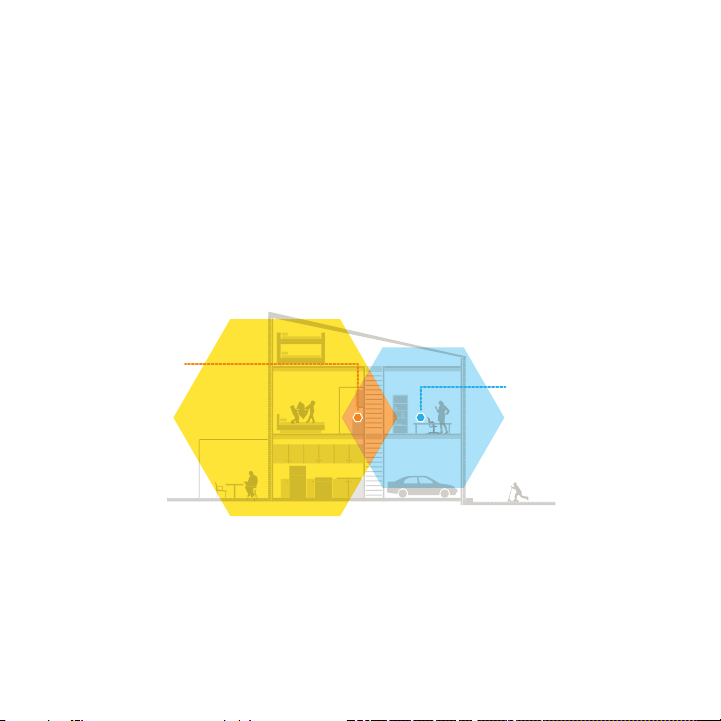
Έναρξη χρήσης
Η Επέκταση εμβέλειας WiFi της NETGEAR αυξάνει την απόσταση κάλυψης
ενός δικτύου WiFi, ενισχύοντας το υπάρχον σήμα WiFi και βελτιώνοντας τη
γενική ποιότητα του σήματος σε μεγάλες αποστάσεις. Η Επέκταση εμβέλειας
αναμεταδίδει το σήμα από έναν υπάρχοντα δρομολογητή WiFi ή σημείο
πρόσβασης.
Επέκταση
εμβέλειας WiFi
Επεκτείνει την
εμβέλεια του
υπάρχοντος
δικτύου WiFi
και ενισχύει
το σήμα σε
δυσπρόσιτες
περιοχές.
Υπάρχον δίκτυο
WiFi
Σε ορισμένες
περιπτώσεις, ο
δρομολογητής δεν
παρέχει την κάλυψη
WiFi που χρειάζεστε
2
Page 3
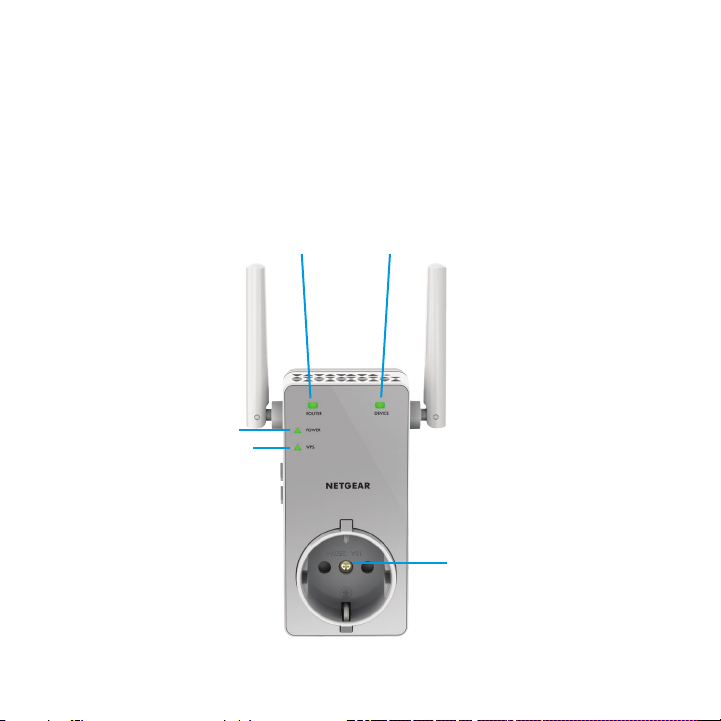
Παρουσίαση της Επέκτασης εμβέλειας
Προτού εγκαταστήσετε την επέκταση εμβέλειας, εξοικειωθείτε με τις λυχνίες
LED, τα κουμπιά και τη θύρα της.
Πρόσοψη
Λυχνία LED σύνδεσης
με δρομολογητή
Λυχνία LED λειτουργίας
Λυχνία LED δικτύου WPS
Λυχνία LED σύνδεσης
με συσκευή
Υποδοχή ρεύματος
(διαφέρει ανάλογα
με την περιοχή)
3
Page 4
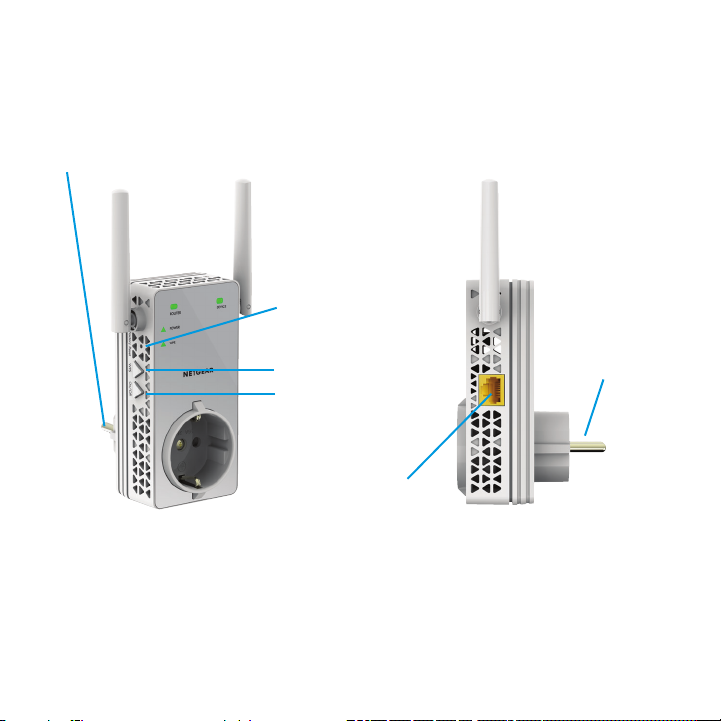
Πλευρικές όψεις
Υποδοχή τροφοδοσίας (διαφέρει
ανάλογα με την περιοχή)
Κουμπί επαναφοράς
εργοστασιακών
ρυθμίσεων
Κουμπί WPS
Κουμπί
ενεργοποίησης/
απενεργοποίησης
Υποδοχή
τροφοδοσίας
(διαφέρει ανάλογα
με την περιοχή)
Θύρα
Ethernet
4
Page 5
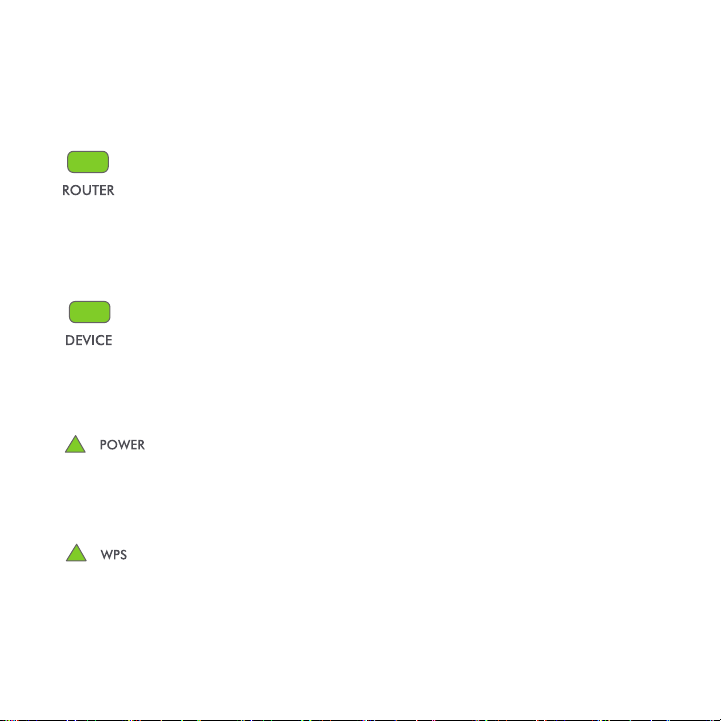
Περιγραφή των λυχνιών LED
Λυχνία LED
σύνδεσης με
δρομολογητή
Λυχνία LED
σύνδεσης με
συσκευή
Λυχνία LED
λειτουργίας
Λυχνία LED
δικτύου WPS
Σημείωση: Αν η λυχνία LED σύνδεσης με δρομολογητή ή η λυχνία LED
σύνδεσης με συσκευή είναι πορτοκαλί ή κόκκινη, βλ. Εύρεση της καλύτερης
θέσης στη σελίδα 11.
Αυτή η λυχνία LED υποδεικνύει τη σύνδεση μεταξύ της
επέκτασης εμβέλειας και του δρομολογητή ή του σημείου
πρόσβασης.
Σταθερά με πράσινο χρώμα. Βέλτιστη σύνδεση.
Σταθερά με πορτοκαλί χρώμα. Καλή σύνδεση.
Σταθερά με κόκκινο χρώμα. Κακή σύνδεση.
Σβηστή. Δεν υπάρχει σύνδεση.
Αυτή η λυχνία LED υποδεικνύει τη σύνδεση μεταξύ της
επέκτασης εμβέλειας και ενός υπολογιστή ή μιας συσκευής
WiFi.
Σταθερά με πράσινο χρώμα. Βέλτιστη σύνδεση.
Σταθερά με πορτοκαλί χρώμα. Καλή σύνδεση.
Σταθερά με κόκκινο χρώμα. Κακή σύνδεση.
Σβηστή. Δεν υπάρχει σύνδεση.
Σταθερά με πορτοκαλί χρώμα. Γίνεται εκκίνηση της επέκτασης
εμβέλειας.
Σταθερά με πράσινο χρώμα. Η επέκταση εμβέλειας είναι
ενεργοποιημένη.
Σβηστή. Η επέκταση εμβέλειας είναι απενεργοποιημένη.
Σταθερά με πράσινο χρώμα. Η ασφάλεια του δικτύου WiFi
είναι ενεργοποιημένη (WPA ή WPA2).
Πράσινο που αναβοσβήνει. Δημιουργείται μια σύνδεση WPS.
Σβηστή. Η ασφάλεια δικτύου WiFi δεν είναι ενεργοποιημένη.
5
Page 6
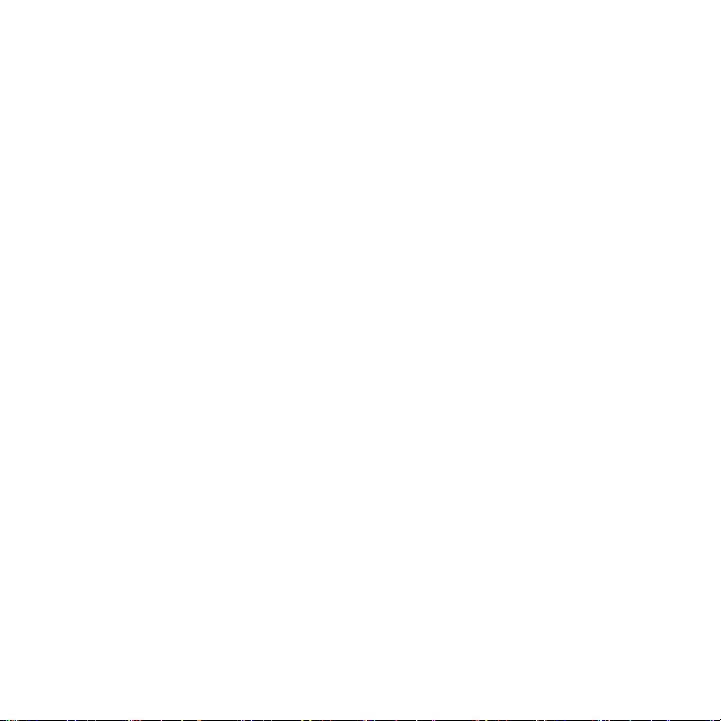
Χρήση της επέκτασης εμβέλειας σε
λειτουργία επέκτασης
Τοποθετήστε την επέκταση εμβέλειας και συνδέστε την με την τροφοδοσία
ρεύματος και το δίκτυο WiFi.
Τοποθέτηση της επέκτασης και σύνδεση με
την τροφοδοσία ρεύματος
1. Τοποθετήστε την επέκταση εμβέλειας στον ίδιο χώρο με το δρομολογητή
WiFi.
Μόλις ολοκληρωθεί η διαδικασία αρχικής ρύθμισης, θα έχετε τη
δυνατότητα να τοποθετήσετε την επέκταση εμβέλειας σε μεγαλύτερη
απόσταση από το δρομολογητή WiFi.
2. Συνδέστε την επέκταση εμβέλειας σε μια πρίζα ηλεκτρικού ρεύματος.
Περιμένετε μέχρι να ανάψει η λυχνία LED λειτουργίας με πράσινο
χρώμα. Αν η λυχνία LED λειτουργίας δεν ανάψει, πατήστε το κουμπί
On/Off (ενεργοποίησης/απενεργοποίησης) στην επέκταση εμβέλειας.
Σύνδεση με ένα υπάρχον δίκτυο WiFi
Για να επεκτείνετε την εμβέλεια του δικτύου WiFi, θα πρέπει να συνδέσετε
την επέκταση εμβέλειας με το υπάρχον δίκτυο WiFi. Αυτό μπορεί να γίνει με
τους εξής δύο τρόπους:
6
Page 7

• Σύνδεση με δίκτυο WPS. Για περισσότερες πληροφορίες, βλ. Σύνδεση
με δίκτυο WPS στη σελίδα 7.
• Σύνδεση με ρύθμιση μέσω προγράμματος περιήγησης στο Web.
Για περισσότερες πληροφορίες, ανατρέξτε στην ενότητα Σύνδεση με
ρύθμιση μέσω προγράμματος περιήγησης στο Web στη σελίδα 9.
Σύνδεση με δίκτυο WPS
Η λειτουργία Wi-Fi Protected Setup (WPS) σάς επιτρέπει να συνδέεστε σε
ένα ασφαλές δίκτυο WiFi, χωρίς να πληκτρολογείτε το όνομα δικτύου και τον
κωδικό πρόσβασης του δικτύου.
Σημείωση: Τα δίκτυα WPS δεν υποστηρίζουν ασφάλεια WEP. Αν
χρησιμοποιείτε ασφάλεια WEP, ακολουθήστε τις οδηγίες στην ενότητα
Σύνδεση με ρύθμιση μέσω προγράμματος περιήγησης στο Web στη
σελίδα 9.
1. Πατήστε το κουμπί WPS στο πλαϊνό πλαίσιο της επέκτασης εμβέλειας.
Η λυχνία LED WPS αναβοσβήνει.
2. Εντός δύο λεπτών, πατήστε το κουμπί WPS στον ασύρματο
δρομολογητή ή στο σημείο πρόσβασης.
Η λυχνία LED του WPS στην επέκταση εμβέλειας ανάβει σταθερά με
πράσινο χρώμα, η λυχνία LED σύνδεσης με δρομολογητή ανάβει και η
επέκταση εμβέλειας συνδέεται με το υπάρχον δίκτυο WiFi.
Εάν η λυχνία LED σύνδεσης με δρομολογητή δεν ανάψει, δοκιμάστε
ξανά. Αν εξακολουθεί να μην ανάβει, ανατρέξτε στην ενότητα Σύνδεση με
ρύθμιση μέσω προγράμματος περιήγησης στο Web στη σελίδα 9.
7
Page 8

3. Αν ο δρομολογητής WiFi υποστηρίζει τη ζώνη 5 GHz, επαναλάβετε τα
βήματα 1 και 2 για να συνδέσετε την επέκταση εμβέλειας με τη ζώνη 5 GHz.
4. Βρείτε το όνομα των νέων δικτύων WiFi της επέκτασης στον υπολογιστή
ή στη συσκευή WiFi.
Η επέκταση δημιουργεί δύο νέα δίκτυα WiFi επέκτασης. Τα ονόματα
των νέων δικτύων WiFi της επέκτασης βασίζονται στο όνομα του
υπάρχοντος δικτύου WiFi, με τις καταλήξεις _2GEXT και _5GEXT στο
τέλος του ονόματος.
Για παράδειγμα:
• Όνομα υπάρχοντος δικτύου WiFi. Το όνομα του δικτύου μου
• Ονόματα νέων δικτύων WiFi επέκτασης. Το όνομα του δικτύου
μου_2GEXT και Το όνομα του δικτύου μου_5GEXT
5. Συνδέστε τον υπολογιστή ή τις συσκευές WiFi με το νέο δίκτυο WiFi
επέκτασης.
Χρησιμοποιήστε τον ίδιο κωδικό πρόσβασης WiFi που χρησιμοποιείτε
και για το δρομολογητή WiFi.
6. Αποσυνδέστε την επέκταση εμβέλειας και μετακινήστε τη σε μια νέα
θέση, πιο κοντά στο σημείο όπου δεν έχετε καλό σήμα WiFi.
Η θέση που θα επιλέξετε πρέπει να βρίσκεται εντός της εμβέλειας του
δικτύου του υπάρχοντος δρομολογητή WiFi.
7. Συνδέστε την επέκταση εμβέλειας σε μια πρίζα ηλεκτρικού ρεύματος.
Περιμένετε μέχρι να ανάψει η λυχνία LED λειτουργίας με πράσινο
χρώμα. Αν η λυχνία LED λειτουργίας δεν ανάψει, πατήστε το κουμπί
On/Off (ενεργοποίησης/απενεργοποίησης) στην επέκταση εμβέλειας.
8
Page 9

8. Η λυχνία LED σύνδεσης με δρομολογητή που βρίσκεται στην πρόσοψη
θα σας βοηθήσει να επιλέξετε το σημείο με την καλύτερη σύνδεση
μεταξύ επέκτασης εμβέλειας και δρομολογητή.
Σύνδεση με ρύθμιση μέσω προγράμματος περιήγησης
στο Web
1. Χρησιμοποιήστε ένα πρόγραμμα διαχείρισης δικτύου WiFi σε
έναν υπολογιστή ή μια συσκευή WiFi, για να βρείτε το δίκτυο WiFi
NETGEAR_EXT(SSID) και να συνδεθείτε με αυτό.
Μόλις επιτευχθεί η σύνδεση με τον υπολογιστή ή τη συσκευή WiFi,
η λυχνία LED σύνδεσης με συσκευή θα ανάψει.
2. Ξεκινήστε το πρόγραμμα περιήγησης στο web.
3. Πληκτρολογήστε www.mywiext.net στο πεδίο διευθύνσεων του
προγράμματος περιήγησης.
Εμφανίζεται η οθόνη New Extender Setup (Ρύθμιση νέας επέκτασης).
4. Κάντε κλικ στο κουμπί NEW EXTENDER SETUP (ΡΥΘΜΙΣΗ ΝΕΑΣ
ΕΠΕΚΤΑΣΗΣ).
Εμφανίζεται η οθόνη Extender Setup (Ρύθμιση επέκτασης εμβέλειας).
5. Συμπληρώστε τα πεδία στην οθόνη Extender Setup (Ρύθμιση
επέκτασης) και κάντε κλικ στο κουμπί NEXT (ΕΠΟΜΕΝΟ).
6. Κάντε κλικ στο κουμπί WIFI RANGE EXTENDER (ΕΠΕΚΤΑΣΗ
ΕΜΒΕΛΕΙΑΣ WIFI).
Η επέκταση εμβέλειας αναζητά δίκτυα WiFi στην περιοχή σας, τα οποία
εμφανίζει σε μια λίστα.
9
Page 10

7. Επιλέξτε το δίκτυο WiFi που θέλετε να επεκτείνετε και κάντε κλικ στο
κουμπί NEXT (ΕΠΟΜΕΝΟ).
Αν δεν θέλετε να επεκτείνετε και τις δύο ζώνες WiFi, αποεπιλέξτε το
πλαίσιο ελέγχου 2.4GHz WiFi Networks (Δίκτυα WiFi 2,4 GHZ) ή το
πλαίσιο ελέγχου 5GHz WiFi Networks (Δίκτυα WiFi 5 GHZ).
8. Στο πεδίο Password (network key) [Κωδικός πρόσβασης (κλειδί
δικτύου)], πληκτρολογήστε τον κωδικό πρόσβασης (ονομάζεται επίσης
φράση πρόσβασης ή κλειδί ασφαλείας) του υπάρχοντος δικτύου WiFi
και κάντε κλικ στο κουμπί NEXT (ΕΠΟΜΕΝΟ).
9. Ορίστε το όνομα δικτύου (SSID) και έναν κωδικό πρόσβασης για την
επέκταση εμβέλειας και κάντε κλικ στο κουμπί NEXT (ΕΠΟΜΕΝΟ).
10. Χρησιμοποιήστε ένα πρόγραμμα διαχείρισης δικτύου WiFi στον
υπολογιστή ή στη συσκευή WiFi, για να συνδεθείτε με το νέο δίκτυο WiFi
της επέκτασης εμβέλειας.
Επαναλάβετε αυτό το βήμα για όλους τους υπολογιστές ή τις συσκευές
WiFi.
11. Κάντε κλικ στο κουμπί Continue (Συνέχεια).
Εμφανίζεται ένα μήνυμα που επιβεβαιώνει ότι η επέκταση εμβέλειας έχει
συνδεθεί με το νέο δίκτυο WiFi της επέκτασης.
12. Κάντε κλικ στο κουμπί Next (Επόμενο).
Εμφανίζεται η οθόνη κατάστασης.
13. Αποσυνδέστε την επέκταση εμβέλειας και μετακινήστε τη σε μια νέα
θέση, πιο κοντά στο σημείο όπου δεν έχετε καλό σήμα WiFi.
Η θέση που θα επιλέξετε πρέπει να βρίσκεται εντός της εμβέλειας του
δικτύου του υπάρχοντος δρομολογητή WiFi.
10
Page 11

14. Συνδέστε την επέκταση εμβέλειας σε μια πρίζα ηλεκτρικού ρεύματος.
Περιμένετε μέχρι να ανάψει η λυχνία LED λειτουργίας με πράσινο
χρώμα. Αν η λυχνία LED λειτουργίας δεν ανάψει, πατήστε το κουμπί
On/Off (ενεργοποίησης/απενεργοποίησης) στην επέκταση εμβέλειας.
Η λυχνία LED σύνδεσης με δρομολογητή θα σας βοηθήσει να επιλέξετε
το σημείο με τη βέλτιστη σύνδεση μεταξύ επέκτασης εμβέλειας και
δρομολογητή.
Εύρεση της καλύτερης θέσης
Εάν το σήμα WiFi δεν είναι ισχυρό, την πρώτη φορά που θα συνδεθείτε στο
δίκτυο της επέκτασης εμβέλειας, η λυχνία LED σύνδεσης με δρομολογητή ή
η λυχνία LED σύνδεσης με συσκευή είναι πορτοκαλί ή κόκκινη. Σε αυτήν την
περίπτωση, προσαρμόστε τη θέση της επέκτασης εμβέλειας.
• Εάν η λυχνία LED σύνδεσης με δρομολογητή είναι πορτοκαλί ή κόκκινη,
μετακινήστε την επέκταση εμβέλειας πιο κοντά στο δρομολογητή.
• Αν η λυχνία LED σύνδεσης με συσκευή είναι πορτοκαλί ή κόκκινη,
μετακινήστε τον υπολογιστή ή τη συσκευή WiFi πιο κοντά στην
επέκταση εμβέλειας.
11
Page 12
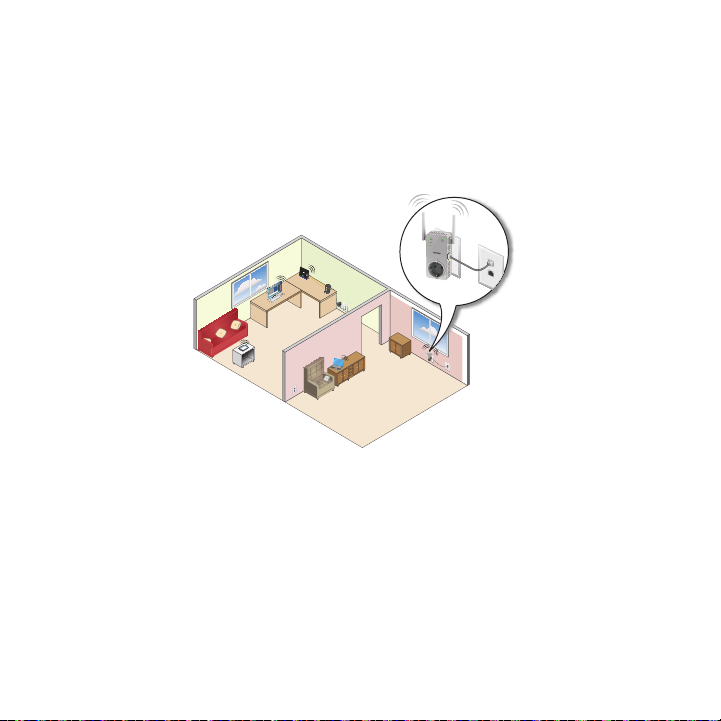
Χρήση της επέκτασης στη λειτουργία
σημείου πρόσβασης
Μπορείτε να χρησιμοποιήσετε την επέκταση ως σημείο πρόσβασης
WiFi. Έτσι, θα δημιουργήσετε ένα νέο WiFi hotspot χρησιμοποιώντας μια
ενσύρματη σύνδεση Ethernet.
1. Συνδέστε την επέκταση εμβέλειας σε μια πρίζα ηλεκτρικού ρεύματος.
Περιμένετε μέχρι να ανάψει η λυχνία LED λειτουργίας με πράσινο
χρώμα. Αν η λυχνία LED λειτουργίας δεν ανάψει, πατήστε το κουμπί
On/Off (ενεργοποίησης/απενεργοποίησης).
2. Χρησιμοποιήστε ένα καλώδιο Ethernet για να συνδέσετε τη θύρα
Ethernet στην επέκταση, με μια θύρα Ethernet LAN του δρομολογητή ή
ένα απομακρυσμένο βύσμα Ethernet LAN με πρόσβαση LAN.
Η επέκταση εμβέλειας συνδέεται με το δίκτυο LAN και δημιουργεί ένα
WiFi hotspot.
12
Page 13

3. Χρησιμοποιήστε ένα πρόγραμμα διαχείρισης δικτύου WiFi σε
έναν υπολογιστή ή μια συσκευή WiFi, για να βρείτε το δίκτυο WiFi
NETGEAR_EXT(SSID) και να συνδεθείτε με αυτό.
Μόλις επιτευχθεί η σύνδεση με τον υπολογιστή ή τη συσκευή WiFi,
η λυχνία LED σύνδεσης με συσκευή θα ανάψει.
4. Ανοίξτε ένα πρόγραμμα περιήγησης στο web και πληκτρολογήστε
www.mywifiext.net στο πεδίο διευθύνσεων.
Εμφανίζεται η οθόνη New Extender Setup (Ρύθμιση νέας επέκτασης).
5. Κάντε κλικ στο κουμπί NEW EXTENDER SETUP (ΡΥΘΜΙΣΗ ΝΕΑΣ
ΕΠΕΚΤΑΣΗΣ).
Εμφανίζεται η οθόνη Extender Setup (Ρύθμιση επέκτασης εμβέλειας).
6. Συμπληρώστε τα πεδία στην οθόνη Extender Setup (Ρύθμιση
επέκτασης) και κάντε κλικ στο κουμπί NEXT (ΕΠΟΜΕΝΟ).
7. Κάντε κλικ στο κουμπί ACCESS POINT (ΣΗΜΕΙΟ ΠΡΟΣΒΑΣΗΣ).
Η επέκταση εμβέλειας αναζητά σύνδεση στο Internet.
8. Ορίστε το όνομα δικτύου (SSID), την επιλογή ασφαλείας και τον κωδικό
πρόσβασης για κάθε σημείο πρόσβασης στο δίκτυο και κάντε κλικ στο
κουμπί NEXT (ΕΠΟΜΕΝΟ).
Οι ρυθμίσεις σας εφαρμόζονται και η επέκταση εμβέλειας είναι έτοιμη για
χρήση ως σημείο πρόσβασης.
9. Χρησιμοποιήστε ένα πρόγραμμα διαχείρισης δικτύου WiFi στον
υπολογιστή ή στη συσκευή WiFi, για να συνδεθείτε με το νέο δίκτυο
WiFi σημείου πρόσβασης.
13
Page 14

Σύνδεση συσκευής με δυνατότητα
Ethernet
Μόλις η επέκταση εμβέλειας συνδεθεί με το υπάρχον δίκτυο WiFi, μπορείτε
να συνδέσετε μια ενσύρματη συσκευή στην επέκταση εμβέλειας μέσω
καλωδίου Ethernet. Στη συνέχεια, αυτή η συσκευή μπορεί να αποκτήσει
πρόσβαση στο υπάρχον δίκτυο μέσω της σύνδεσης WiFi.
Επέκταση εμβέλειας
Δρομολογητής WiFi
Συσκευή
αναπαραγωγής
Blu-ray
Σύνδεση για πρόσβαση στις ρυθμίσεις
της επέκτασης εμβέλειας
Μετά την εγκατάσταση, μπορείτε να συνδεθείτε με την επέκταση εμβέλειας
για να δείτε ή να αλλάξετε τις ρυθμίσεις της επέκτασης εμβέλειας.
1. Χρησιμοποιήστε ένα πρόγραμμα διαχείρισης δικτύου WiFi σε έναν
υπολογιστή ή μια συσκευή WiFi, για να βρείτε το νέο δίκτυο WiFi
επέκτασης και να συνδεθείτε με αυτό.
14
Page 15

Μόλις επιτευχθεί η σύνδεση με τον υπολογιστή ή τη συσκευή WiFi,
η λυχνία LED σύνδεσης με συσκευή θα ανάψει.
2. Ξεκινήστε το πρόγραμμα περιήγησης στο web.
3. Πληκτρολογήστε www.mywiext.net στο πεδίο διευθύνσεων του
προγράμματος περιήγησης.
Εμφανίζεται μια οθόνη σύνδεσης.
4. Πληκτρολογήστε το email και τον κωδικό πρόσβασης και κάντε κλικ στο
κουμπί LOG IN (ΣΥΝΔΕΣΗ).
Εμφανίζεται η οθόνη κατάστασης.
5. Πραγματοποιήστε όσες αλλαγές είναι απαραίτητες.
Συχνές ερωτήσεις
Μπορείτε να βρείτε περισσότερες πληροφορίες σχετικά με την επέκταση
εμβέλειας στο εγχειρίδιο χρήσης, το οποίο είναι διαθέσιμο στη διεύθυνση
http://downloadcenter.netgear.com.
Ο οδηγός ρύθμισης μέσω προγράμματος περιήγησης στο Web ζητά
τον κωδικό πρόσβασης (φράση πρόσβασης) ή τον κωδικό ασφαλείας
του δικτύου και είμαι βέβαιος ότι πληκτρολόγησα το σωστό κωδικό
πρόσβασης. Τι μπορώ να κάνω;
Η επέκταση εμβέλειας έχει τοποθετηθεί πιθανότατα στα όρια της κάλυψης
που παρέχει ο δρομολογητής ή το σημείο πρόσβασης. Για περισσότερες
πληροφορίες, ανατρέξτε στην ενότητα Τοποθέτηση της επέκτασης και
σύνδεση με την τροφοδοσία ρεύματος στη σελίδα 6.
Εάν χρησιμοποιείτε ασφάλεια WEP, βεβαιωθείτε ότι πληκτρολογείτε τον
κωδικό πρόσβασης του δικτύου στο σωστό πεδίο.
15
Page 16
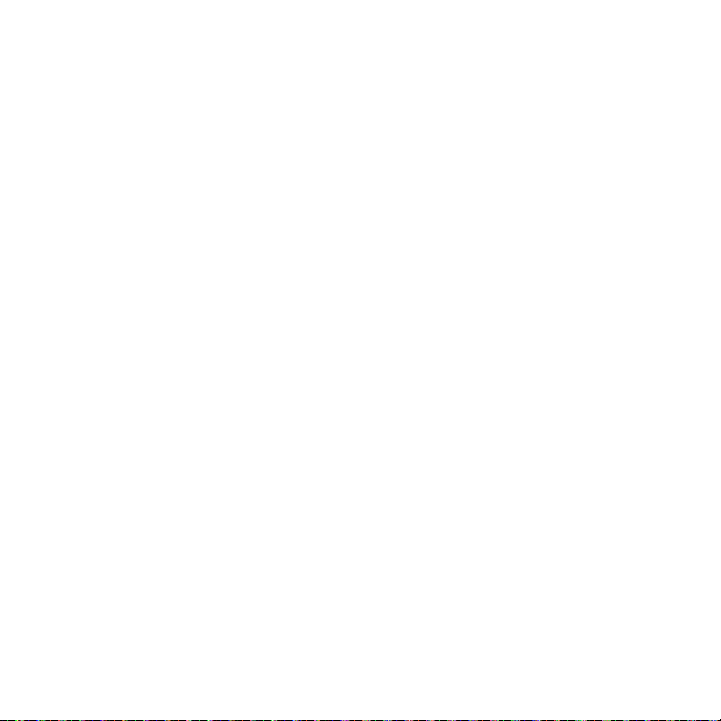
Μπορώ να ρυθμίσω την επέκταση εμβέλειας σε λειτουργία επέκτασης
αν τη συνδέσω με το δρομολογητή ή το σημείο πρόσβασης με ένα
καλώδιο Ethernet;
Όχι. Η επέκταση εμβέλειας είναι σχεδιασμένη ώστε να συνδέεται ασύρματα
με το δρομολογητή ή το σημείο πρόσβασης, όταν είναι σε λειτουργία
επέκτασης. Αν η επέκταση εμβέλειας είναι σε λειτουργία σημείου
πρόσβασης, μπορείτε να τη συνδέσετε στο δρομολογητή ή στο σημείο
πρόσβασης με σύνδεση Ethernet. Για περισσότερες πληροφορίες σχετικά με
τη λειτουργία σημείου πρόσβασης, βλ. Χρήση της επέκτασης στη λειτουργία
σημείου πρόσβασης στη σελίδα 12.
Ξέχασα τη διεύθυνση email σύνδεσης και τον κωδικό πρόσβασής μου.
Τι μπορώ να κάνω;
Στην οθόνη σύνδεσης, κάντε κλικ στο σύνδεσμο Username & Password
Help (Βοήθεια για το όνομα χρήστη και τον κωδικό πρόσβασης) για να
απαντήσετε στις ερωτήσεις ασφαλείας που ορίσατε κατά την αρχική ρύθμιση.
Αν ξεχάσατε τις απαντήσεις σας στις ερωτήσεις ασφαλείας, κάντε τα
παρακάτω για να ρυθμίσετε τα διαπιστευτήρια σύνδεσης ξανά:
1. Επαναφέρετε την επέκταση εμβέλειας στις προεπιλεγμένες
εργοστασιακές της ρυθμίσεις.
2. Ξεκινήστε το πρόγραμμα περιήγησης στο web.
3. Πληκτρολογήστε www.mywifiext.net στο πεδίο διευθύνσεων του
προγράμματος περιήγησης.
Εμφανίζεται η οθόνη New Extender Setup (Ρύθμιση νέας επέκτασης).
4. Κάντε κλικ στο κουμπί NEW EXTENDER SETUP (ΡΥΘΜΙΣΗ ΝΕΑΣ
ΕΠΕΚΤΑΣΗΣ).
16
Page 17

Εμφανίζεται η οθόνη Extender Setup (Ρύθμιση επέκτασης εμβέλειας).
5. Συμπληρώστε τα πεδία στην οθόνη Extender Setup (Ρύθμιση
επέκτασης εμβέλειας).
Πώς μπορώ να επαναφέρω την επέκταση εμβέλειας στις
προεπιλεγμένες εργοστασιακές ρυθμίσεις της;
1. Χρησιμοποιήστε ένα αιχμηρό αντικείμενο, όπως ένα στυλό ή ένα
συνδετήρα, για να πατήσετε παρατεταμένα το κουμπί Factory Reset
(Επαναφορά εργοστασιακών ρυθμίσεων) στην επέκταση εμβέλειας για
τουλάχιστον πέντε δευτερόλεπτα, μέχρι η λυχνία LED λειτουργίας να
ανάψει με πορτοκαλί χρώμα.
2. Αφήστε το κουμπί Factory Reset (Επαναφορά εργοστασιακών
ρυθμίσεων) και περιμένετε μέχρι να ολοκληρωθεί η επανεκκίνηση της
επέκτασης εμβέλειας.
Θα γίνει επαναφορά της επέκτασης εμβέλειας και η συσκευή θα
επιστρέψει στις προεπιλεγμένες εργοστασιακές ρυθμίσεις.
Ενεργοποίησα ένα ασύρματο φίλτρο MAC, έναν έλεγχο πρόσβασης
σε ασύρματο δίκτυο ή μια λίστα ελέγχου πρόσβασης (ACL) στο
δρομολογητή μου. Τι θα πρέπει να κάνω κατά την εγκατάσταση της
επέκτασης εμβέλειας;
Όταν η συσκευή WiFi συνδέεται μέσω της επέκτασης εμβέλειας με το
δρομολογητή σας, η διεύθυνση MAC της συσκευής WiFi που εμφανίζεται στο
δρομολογητή μεταφράζεται σε κάποια άλλη διεύθυνση MAC. Αν το φίλτρο
MAC του δρομολογητή, ο έλεγχος πρόσβασης σε ασύρματο δίκτυο ή το ACL,
είναι ενεργοποιημένο, η συσκευή WiFi συνδέεται με την επέκταση εμβέλειας,
αλλά δεν μπορεί να λάβει μια διεύθυνση IP από την επέκταση εμβέλειας και
δεν μπορεί να αποκτήσει πρόσβαση στο Internet.
17
Page 18

Για να μπορεί η συσκευή WiFi να λάβει μια διεύθυνση IP από την επέκταση
εμβέλειας και να έχει πρόσβαση στο Internet, πρέπει να παρέχετε τη
μεταφρασμένη διεύθυνση MAC στο δρομολογητή.
1. Συνδεθείτε με το δρομολογητή και απενεργοποιήστε το φίλτρο MAC, τον
έλεγχο πρόσβασης σε ασύρματο δίκτυο ή το ACL.
Για περισσότερες πληροφορίες σχετικά με τον τρόπο απενεργοποίησης
του φίλτρου MAC, του ελέγχου πρόσβασης σε ασύρματο δίκτυο ή
του ACL στο δρομολογητή, ανατρέξτε στο υλικό τεκμηρίωσης του
δρομολογητή.
2. Ενεργοποιήστε την επέκταση εμβέλειας και συνδέστε όλες τις συσκευές
WiFi με το δίκτυο της επέκτασης εμβέλειας.
3. Βεβαιωθείτε ότι η λυχνία LED σύνδεσης με δρομολογητή παραμένει
αναμμένη.
4. Συνδεθείτε στην επέκταση εμβέλειας:
α. Ξεκινήστε το πρόγραμμα περιήγησης στο web.
β. Πληκτρολογήστε www.mywiext.net στο πεδίο διευθύνσεων του
προγράμματος περιήγησης.
Εμφανίζεται μια οθόνη σύνδεσης.
γ. Πληκτρολογήστε τη διεύθυνση email και τον κωδικό πρόσβασής
σας και κάντε κλικ στο κουμπί LOG IN (ΣΥΝΔΕΣΗ).
Εμφανίζεται η οθόνη κατάστασης.
5. Επιλέξτε Settings > WiFi Settings (Ρυθμίσεις > Ρυθμίσεις WiFi).
18
Page 19

6. Κάντε κύλιση προς τα κάτω και επιλέξτε Connected Devices
(Συνδεδεμένες συσκευές).
Στην ενότητα Connected Devices (Συνδεδεμένες συσκευές)
εμφανίζονται οι διευθύνσεις MAC, καθώς και οι εικονικές διευθύνσεις
MAC για υπολογιστές και συσκευές WiFi που είναι συνδεδεμένες με το
δίκτυο της επέκτασης εμβέλειας.
7. Στο δρομολογητή, προσθέστε όλες τις εικονικές διευθύνσεις MAC από
την επέκταση εμβέλειας στον πίνακα φίλτρων MAC του δρομολογητή.
8. Ενεργοποιήστε το φίλτρο MAC, τον έλεγχο πρόσβασης σε ασύρματο
δίκτυο ή το ACL του δρομολογητή.
Έχω συνδεθεί με το NETGEAR_EXT και έχω ανοίξει ένα πρόγραμμα
περιήγησης, αλλά δεν βλέπω τον οδηγό ρύθμισης για το πρόγραμμα
περιήγησης στο Web. Τι πρέπει να κάνω;
Δοκιμάστε τα εξής βήματα αντιμετώπισης προβλημάτων:
• Βεβαιωθείτε ότι ο υπολογιστής σας είναι ρυθμισμένος για χρήση DHCP
(οι περισσότεροι υπολογιστές είναι ρυθμισμένοι από προεπιλογή).
• Βεβαιωθείτε ότι η λυχνία LED σύνδεσης με συσκευή ανάβει με πράσινο
χρώμα και ότι χρησιμοποιείτε μια έγκυρη διεύθυνση IP.
• Ανοίξτε ξανά το πρόγραμμα περιήγησης στο Web και πληκτρολογήστε
www.mywifiext.net στο πεδίο διευθύνσεων. Πληκτρολογήστε τη
διεύθυνση email και τον κωδικό πρόσβασης και κάντε κλικ στο κουμπί
LOG IN (ΣΥΝΔΕΣΗ).
19
Page 20

Υποστήριξη
Σας ευχαριστούμε για την αγορά αυτού του προϊόντος της NETGEAR. Αφού
εγκαταστήσετε τη συσκευή σας, εντοπίστε το σειριακό αριθμό στην ετικέτα του
προϊόντος και χρησιμοποιήστε τον για να δηλώσετε το προϊόν στη διεύθυνση
https://my.netgear.com. Για να χρησιμοποιήσετε την τηλεφωνική υποστήριξη της
NETGEAR, θα πρέπει πρώτα να δηλώσετε το προϊόν σας. Η NETGEAR συνιστά να
δηλώσετε το προϊόν σας μέσω της τοποθεσίας web NETGEAR.
Για ενημερώσεις προϊόντων και διαδικτυακή υποστήριξη, επισκεφθείτε τη διεύθυνση
http://support.netgear.com.
Η NETGEAR συνιστά να χρησιμοποιείτε μόνο τους επίσημους πόρους υποστήριξης
NETGEAR. Μπορείτε να λάβετε το εγχειρίδιο χρήσης σε ηλεκτρονική μορφή από
την τοποθεσία http://downloadcenter.netgear.com ή μέσω ενός συνδέσμου από το
περιβάλλον εργασίας χρήστη του προϊόντος.
Εμπορικά σήματα
© NETGEAR, Inc. Το NETGEAR και το λογότυπο NETGEAR είναι εμπορικά σήματα
της NETGEAR, Inc. Όλα τα εμπορικά σήματα που δεν ανήκουν στη NETGEAR
χρησιμοποιούνται μόνο για σκοπούς αναφοράς.
Συμμόρφωση
Για την τρέχουσα Δήλωση Συμμόρφωσης ΕΕ, επισκεφθείτε τη διεύθυνση
http://support.netgear.com/app/answers/detail/a_id/11621/.
Για πληροφορίες συμμόρφωσης με τους κανονισμούς, επισκεφθείτε τη διεύθυνση
http://www.netgear.com/about/regulatory/.
Ανατρέξτε στο σχετικό έγγραφο συμμόρφωσης με τους κανονισμούς προτού
συνδέσετε την τροφοδοσία ρεύματος.
Μόνο για χρήση σε εσωτερικό χώρο. Διατίθεται προς πώληση σε όλες τις χώρες της
ΕΕ, της ΕΖΕΣ και στην Ελβετία.
NETGEAR, Inc.
350 East Plumeria Drive
San Jose, CA 95134, USA
Ιανουάριος 2015
